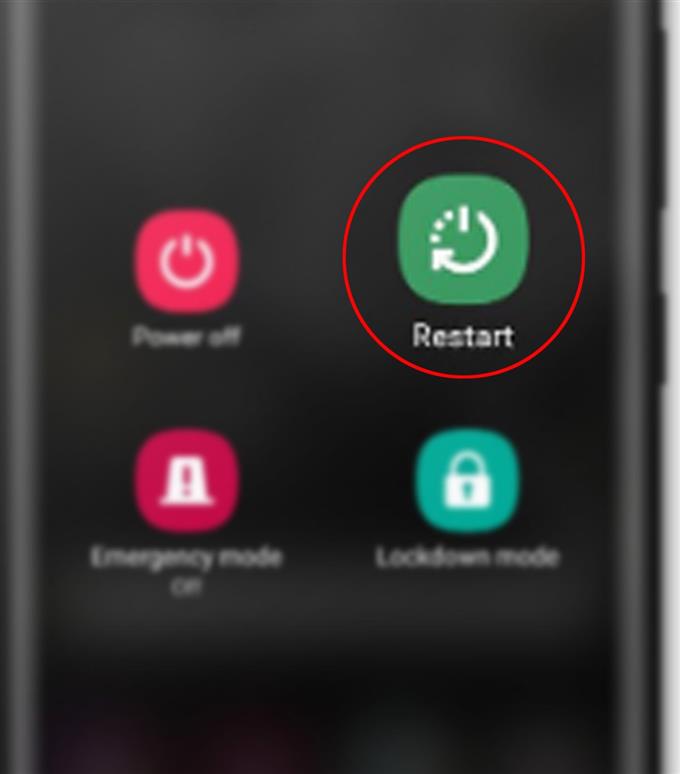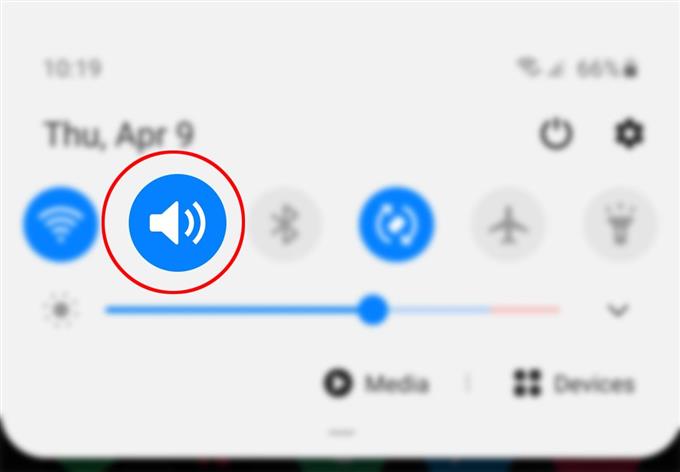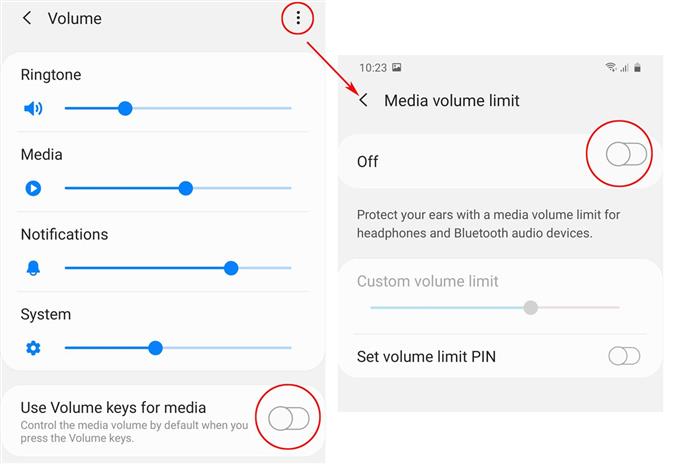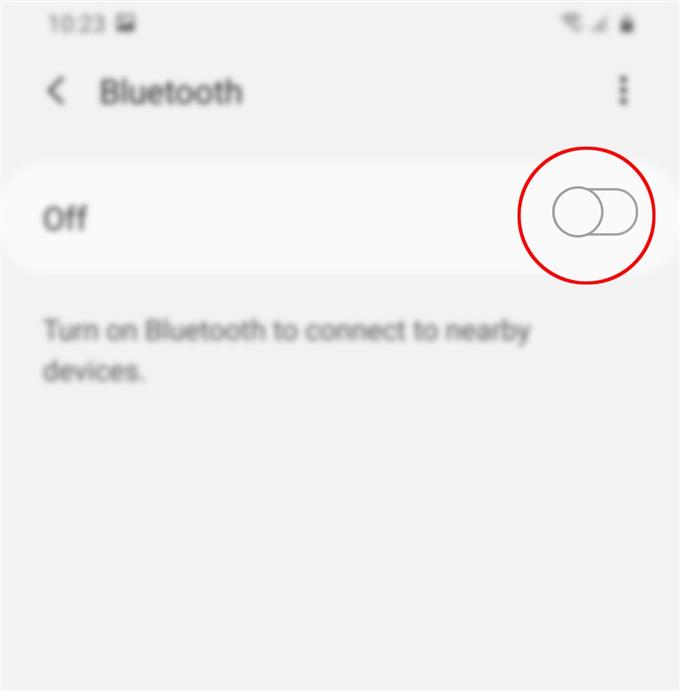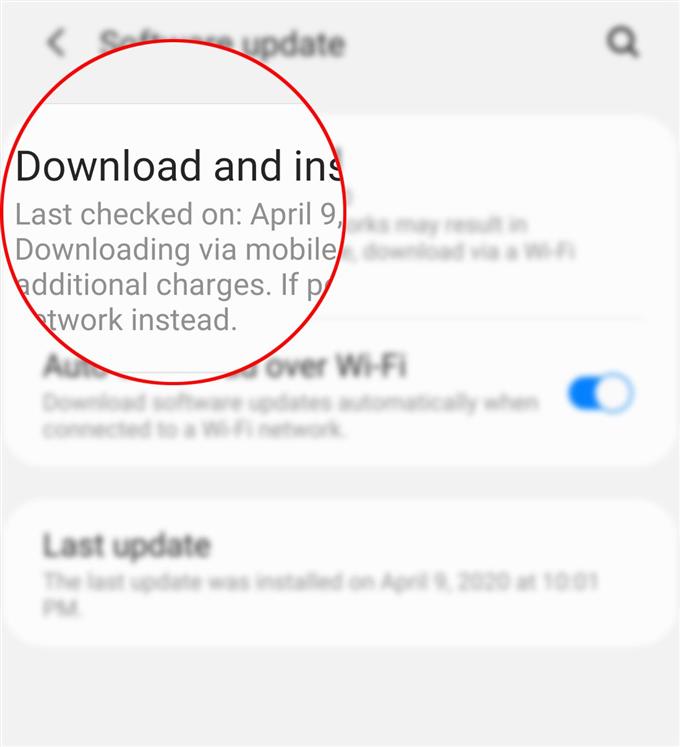ستساعدك هذه المشاركة على استكشاف مشكلة انخفاض الصوت على Galaxy S20 أثناء المكالمات وإصلاحها. لا تتردد في تجربة هذه الحلول السريعة قبل القيام برحلة إلى مركز الخدمة.
عادةً ما تُعزى مشاكل الصوت أثناء المكالمات الهاتفية من الصوت المنخفض إلى الصوت إلى بعض الإعدادات التي لم يتم تكوينها بشكل صحيح. أو يمكن أن يكون ذلك ببساطة بسبب التحكم في مستوى الصوت / المستوى الذي تم تعيينه على مستوى أقل أو أدنى. في أسوأ السيناريوهات ، يمكن أن تُعزى مشاكل الصوت مباشرةً إلى تلف الأجهزة مثل السماعة المختلة أو الميكروفون أو المكونات الصوتية الأخرى.
فيما يلي خرائط الحلول الموصى بها والحلول المحتملة لمشكلة مماثلة في Samsung Galaxy S20 الجديد. إليك دليل سريع حول كيفية التعامل مع مشكلة في مخرجات الصوت المنخفضة لجهاز Galaxy S20 أثناء المكالمات الهاتفية.
استكشاف أخطاء مشكلة Galaxy S20 على الصوت المنخفض أثناء المكالمات
الوقت اللازم: 10 دقائق
قبل المتابعة ، اضغط على مفتاح رفع مستوى الصوت عدة مرات لزيادة مستوى الصوت ، إذا لزم الأمر. سيؤدي هذا إلى استبعاد الاحتمالية الواضحة جدًا بشأن مستوى صوت الهاتف الذي تم تعيينه على مستوى أقل. إذا لم يكن الضغط على مفتاح رفع مستوى الصوت مفيدًا ولا تزال تواجه مشكلة الصوت المنخفضة نفسها أثناء المكالمات الهاتفية ، فجرّب الطرق التالية للتخلص من العوامل ذات الصلة بالبرنامج من السبب الأساسي.
- أعد تشغيل الهاتف (إعادة ضبط البرامج).
إذا كان كل شيء يعمل بشكل جيد تمامًا ، فجأة تواجه مشكلة في سماع صوت مكالمة هاتفية ، فربما يكون هناك خلل عشوائي يحدث في نظام الصوت في الهاتف. لإزالة العيوب الطفيفة مثل هذا ، يمكن أن تساعد إعادة تشغيل الهاتف.
لإعادة تشغيل الهاتف ، فقط اضغط مع الاستمرار على السلطة / الجانب و اخفض الصوت الأزرار لبضع ثوان ثم اضغط على اعادة البدء أيقونة.
يمكن أن تساعد إعادة التشغيل أو إعادة التعيين الناعم على الهاتف في إصلاح أنواع مختلفة من المشكلات المتعلقة بالبرنامج وبالتالي مسح أي أعراض صوتية عشوائية مرتبطة قد تسببت في انخفاض الصوت أثناء المكالمات الهاتفية.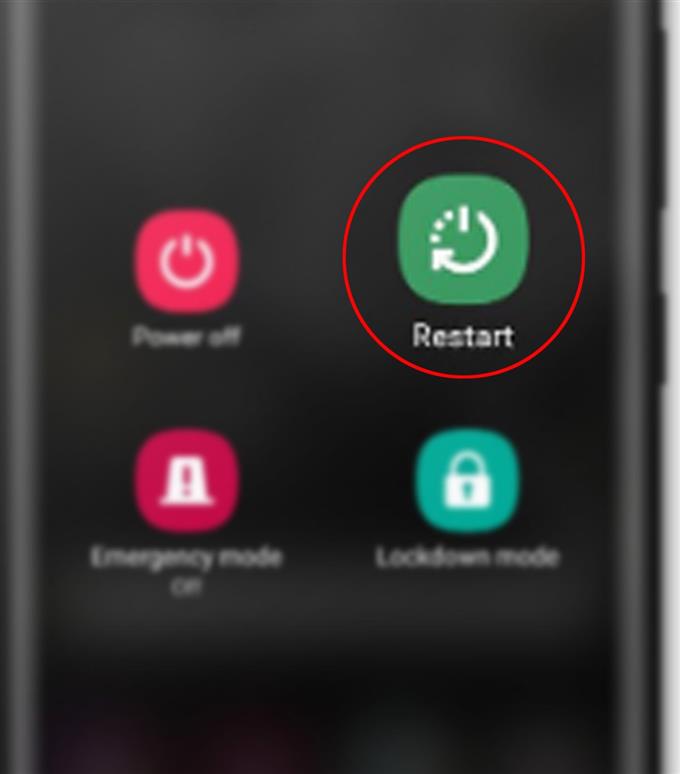
- قم بإيقاف تشغيل نغمة الرنين وتشغيلها.
يمكن أيضًا معالجة مشكلات الصوت العشوائية عن طريق إيقاف تشغيل نغمة الرنين لبضع ثوانٍ ثم إعادة تشغيلها مرة أخرى. إنه مثل إعطاء النظام تحديثًا سريعًا.
للوصول إلى مفتاح الرنين وتبديله ، ما عليك سوى فتح لوحة الإشعارات ثم النقر فوق صوت أيقونة. إنه الرمز الثاني مصفوف في لوحة الإشعارات بجوار واي فاي أيقونة. سيؤدي النقر على هذا الرمز إلى إيقاف تشغيل الرنين أو تشغيله. إذا كان الرمز غير نشط ، فهذا يعني أنه تم إيقاف تشغيله وبالتالي تم كتم صوت هاتفك. إذا كان الرمز باللون الأزرق أو مميزًا ، فهذا يعني أن الميزة قيد التشغيل وأن وضع الرنين نشط.
يتم تشغيل لوحة الإشعارات عن طريق التمرير لأسفل من أعلى الشاشة.
- تحقق من إعدادات الصوت وإدارتها.
ربما لم يتم تكوين بعض عناصر التحكم والإعدادات ذات الصلة على الهاتف بشكل صحيح ، وبالتالي ينتج عن ذلك انخفاض الصوت. لمسح هذا الأمر ، تحقق من عناصر التحكم في الصوت وإدارتها مباشرة من قائمة إعدادات الصوت على الهاتف.
للوصول إلى إعدادات الصوت وإدارتها على جهاز Galaxy S20 ، انتقل إلى الإعدادات-> الأصوات والاهتزاز-> قائمة الصوت ثم اضبط مستوى الصوت لنغمة الرنين والوسائط والإشعارات والنظام. لإجراء التعديلات اللازمة ، ما عليك سوى سحب شريط التمرير من اليسار إلى اليمين لزيادة مستوى الصوت أو من اليسار إلى الانخفاض.
ضع في اعتبارك أيضًا التحقق من تمكين حد حجم الوسائط على جهازك. للوصول إلى هذا الإعداد ، ما عليك سوى النقر على أيقونة القائمة السريعة (النقاط الثلاث) الموجودة في الزاوية العلوية اليمنى من شاشة مستوى الصوت ثم النقر فوق حد حجم الوسائط. عند تشغيل مفتاح حد حجم الوسائط ، يتم تمكين حد مستوى الصوت المخصص ويمكن أن يكون السبب الرئيسي لانخفاض الصوت عند استخدام سماعات الرأس وأجهزة صوت Bluetooth أثناء المكالمات الهاتفية. في هذه الحالة ، ما عليك سوى تبديل المفتاح لتشغيل الميزة إيقاف.
يمكنك أيضًا تمكين الخيار استخدم مفاتيح مستوى الصوت للوسائط للتحكم في مستوى صوت الوسائط بشكل افتراضي عند الضغط على مفاتيح مستوى الصوت.
- تعطيل اتصالات Bluetooth.
إذا كان هاتفك مقترنًا حاليًا أو متصلًا بملحق بلوتوث ، فسيتم توجيه صوته إلى جهاز Bluetooth. نتيجة لذلك ، لن تسمع صوتًا قادمًا من السماعة المدمجة. لاستبعاد ذلك ، افصل جميع اتصالات Bluetooth عن طريق تعطيل وظيفة Bluetooth في الهاتف.
لتعطيل البلوتوث ، انتقل إلى إعدادات-> اتصالات-> بلوتوث القائمة ثم قم بتبديل المفتاح إلى الدوران تم إيقاف البلوتوث.
سيؤدي إيقاف تشغيل Bluetooth إلى فصل جهاز Galaxy S20 عن أي أجهزة Bluetooth قريبة ، وبالتالي يستبعد إمكانية توجيه إخراج الصوت إلى ملحق مزود بتقنية Bluetooth مقترن بهاتفك.
- قم بتثبيت تحديثات البرامج الثابتة الجديدة ، إذا كانت متوفرة.
إذا تسببت بعض أخطاء النظام وأخطاءه في حدوث المشكلة ، فمن المرجح أن يؤدي تثبيت آخر تحديث للبرنامج الثابت إلى إصلاحه. لا تجلب تحديثات البرامج ميزات جديدة فحسب ، بل تقدم أيضًا تصحيحات إصلاح لمعالجة مشكلات النظام التي تسببها الأخطاء العنيدة.
للتحقق من وجود تحديثات جديدة ، ما عليك سوى الانتقال إلى الإعدادات-> تحديث البرنامج القائمة ثم انقر فوق تنزيل وتثبيت. انتظر حتى يقوم هاتفك بالتحقق من التحديثات وتنزيل أحدث إصدار من البرنامج الثابت المتاح.
تأكد من شحن هاتفك بالقدر الكافي ولديه اتصال إنترنت مستقر. عندما يتم تنزيل التحديث بالكامل ، انقر فوق تثبيت الآن زر. سيؤدي ذلك إلى مطالبة الجهاز بتثبيت التحديث الجديد.
عادةً ، سيتم إعادة تشغيل الهاتف تلقائيًا بعد تثبيت التحديث ، لذا انتظر بصبر حتى ينتهي من إعادة التشغيل.
ثم حاول إجراء مكالمة تجريبية لجهاز Galaxy S20 للتحقق مما إذا كانت مشكلة الصوت المنخفض قد اختفت بالفعل.
أدوات
- Android 10 و One UI 2.0 والأحدث
المواد
- Galaxy S20 و Galaxy S20 Plus و Galaxy S20 Ultra
إذا لم يكن أي من الحلول المحددة قادرًا على إصلاح المشكلة المتعلقة بصوت منخفض أثناء المكالمات الهاتفية ، فهذه هي النقطة التي يجب أن تفكر فيها في أخذ الهاتف إلى مركز الخدمة. ما تتعامل معه هو على الأرجح متعلق بالأجهزة وبالتالي يحتاج إلى بعض الإصلاح المادي. إذا كان هاتفك لا يزال تحت الضمان ، فسيكون الاستفادة من الضمان خيارًا أفضل. اعتمادًا على الحالة الفعلية للجهاز ، قد تتمكن من الاستفادة من ضمان الخدمة أو استبدال الوحدة الجديدة. تحدث إلى مزود / مشغل الهاتف لمزيد من الاستفسارات حول عروض الضمان.
وهذا يشمل كل شيء في دليل استكشاف الأخطاء وإصلاحها هذا. يُرجى الاستمرار في النشر للحصول على أدلة ودروس تعليمية أكثر شمولاً لتحرّي الخلل وإصلاحه والتي ستساعدك على تحقيق أقصى استفادة مما يقدمه Samsung Galaxy S20 الجديد.
يمكنك أيضا التحقق من موقعنا قناة يوتيوب لعرض المزيد من دروس فيديو الهواتف الذكية وأدلة استكشاف الأخطاء وإصلاحها.
اقرأ أيضا: إشارة Galaxy S20 No 4G LTE [إصلاحات سهلة]